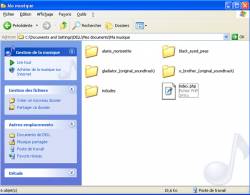EXCLUSIVITE PSP-GENERATION Découvrez en excluvisité sur PSP-Generation comment, avec un firmware 2.6, vous pouvez transformer votre PSP en walkman MP3 WiFi au stockage infini Cliquez sur suite
Ecouter votre bibliothèque MP3 de l'ordinateur directement sur votre PSP en WiFi sans avoir besoin de transférer aucun de vos fichiers sur la carte mémoire ? C'est possible ! La PSP devient un walkman au stockage infini !
Comme vous le savez, le firmware 2.6 introduit le Podcast.
Le Podcast est un système de blog multimédia où vous pouvez vous abonner sur un site et recevoir régulièrement une nouvelle en format audio ou vidéo.
La PSP gère le podcast uniquement en MP3 pour le moment.
Ce que je vous propose d'apprendre à faire dans ce tuto :
Savoir installer un petit serveur web + php chez soi pour pouvoir lire votre bibliothèque MP3 que vous stockez sur votre ordinateur depuis votre PSP en WiFi, sans besoin de stocker quoi que ce soit sur la carte mémoire.
Les technologies PHP et RSS nécessitant des connaissances pointues, les modules simplifiés que je vous propose ici vont vous permettre d'automatiser au maximum votre installation sans connaissance préalable.
Ce dont vous aurez besoin :
Installation et paramétrage de PSP_RSS :
Téléchargez la dernière version de PSP_RSS sur le site de l'auteur.
Décompactez le fichier zip sur le bureau puis déplacez les dossiers qu'il contient à l'endroit où vous stockez votre musique. Si par exemple vous stockez tous vos MP3 dans C:Documents and Settingsvotre_nomMes documentsMa musique :
Les autres dossiers et fichiers sont là pour l'exemple, vous n'en avez pas besoin.
Concernant l'organisation de votre musique, vous pouvez au choix mettre pêle-mêle tous vos MP3 dans ce dossier, ou au contraire organiser vos albums dans des dossiers distincts. PSP_RSS sait reconnaître la structure de type Nom_de_l'artiste/Nom_de_l'album/Morceau.mp3. Vous pouvez également placer dans le dossier de l'album une vignette JPEG de la pochette, il vous l'affichera sur la PSP.
Pour cet exemple, j'ai choisi de mettre mes morceaux en structure organisée et j'ai aussi inclus des pochettes d'albums. Nous verrons plus loin ce que ça donne.
C'est terminé pour PSP_RSS.
Installation et paramétrage de EasyPHP :
Téléchargez la dernière version de EasyPHP sur le site Easyphp. Pour l'installation, il n'y a pas grand-chose d'autre à faire que suivre les messages d'installation en laissant par défaut.
Au premier lancement, vous aurez une icône d'activité en bas à droite. Un double-clic dessus vous indiquera l'état du serveur. Lorsque le "e" clignote en rouge, c'est que tout va bien.
Votre serveur Apache est donc prêt à l'emploi :)
Un clic droit sur le "e" fait apparaître le menu d'administration :
Le menu Configuration contient tous vos fichiers CONFIG. Si vous avez installé EasyPHP 1.8, on va immédiatement modifier une ligne du fichier de config Apache pour autoriser la navigation depuis un poste autre que l'ordinateur local (ce n'est pas nécessaire si vous êtes en version 1.7 et en dessous).
Dans ce menu Configuration, choisissez Apache, le fichier httpd.conf s'ouvre alors dans un éditeur. Si ça ne s'ouvre pas automatiquement (ce qui peut arriver si vous avez déjà un programme qui s'est associé avec les extensions .conf), faites un clic droit sur le fichier C:Program FilesEasyPHP1-8conf_fileshttpd.conf et choisissez "Ouvrir avec" et sélectionnez "Application MFC WORDPAD".
Changez la valeur suivante :
# Listen: Allows you to bind Apache to specific IP addresses and/or
# ports, in addition to the default. See also the
# directive.
#
#Listen 3000
#Listen 12.34.56.78:80
Listen 127.0.0.1:80
Commenter 8 commentaires



![]()
Plus besoin de stocker sur MSDuo, gain de place !![]() Citer
Citer
![]()
![]() Citer
Citer

![]() Citer
Citer
J'ai bien ouvert le port 80 et j'ai une livebox?
Si on peut m'aider
ps:mon programme antivirus est antivir, et je n'y comprend rien est ce que ca peut venir de la?
Merci @+![]() Citer
Citer
![]()